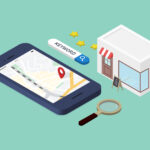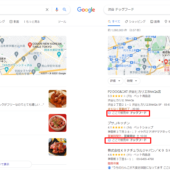- 2022.11.4
- MEO
Googleビジネスプロフィール(マイビジネス)のインサイト活用法
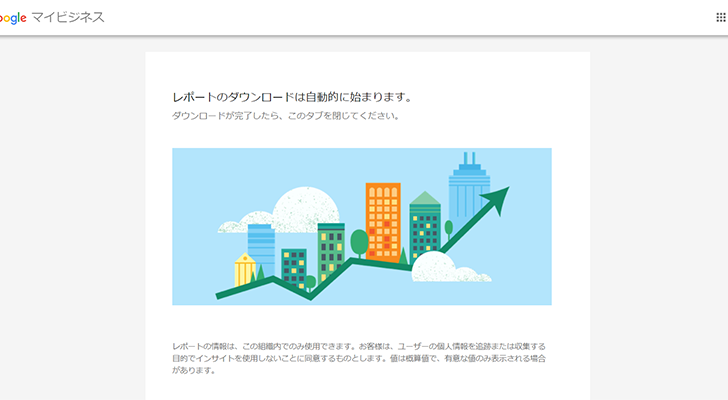

MEO対策を行ったときに、順位の変動ももちろんですが、実際の集客に関してその効果が出ているのかどうかGoogleビジネスプロフィール(旧Googleマイビジネス)のインサイトを使ってアクセスなどのデータ解析・分析を行うことは非常に重要なことです。
インサイトとはGoogleが提供しているGoogleビジネスプロフィール(旧Googleマイビジネス)でのアクセスの分析を行うためにある機能です。
せっかく時間をかけMEO対策を行い順位が上がっても、自分のビジネス(お店など)に対する集客効果が出ているかわからないと本末店頭です。
インサイトを分析し活用することができるようになると、例えば自分のビジネス情報の順位が上がっているのに集客の効果が感じられない場合、何がいけないなのか知ることができたり、対策を立てたりすることができるようになります。
そこでここでは、インサイト機能とは?からMEO対策の効果を測るためのビジネスプロフィールのインサイトの使い方、分析する際のポイントやレポート機能の活用方法までを解説していきます。
さらに今回はGoogleビジネスプロフィールの新しい管理画面でのインサイトの確認やデータ取得方法についても解説をしていきます。
確実に売上アップするMEO運用代行なら
フリースクエアにお任せください!
13,000店舗以上の実績、Googleマップ上位表示率95.2%!
目次
Googleビジネスプロフィールの機能について
まずはGoogleビジネスプロフィールの機能について簡単にご説明します。
Googleビジネスプロフィールには9つの機能があります。
- 投稿
- 情報
- インサイト
- クチコミ
- メッセージ
- 写真
- 商品
- サービス
- ウェブサイト
今回は特に「インサイト」について着目していきます。
Googleビジネスプロフィールのインサイト機能を分析・活用することで、ユーザーの動向を知ることができます。
ユーザーの動向を知ることは、MEO対策をはじめとしたWEB集客にとってとても大事なことです。
そのため今回の記事でしっかりと使い方をマスターしましょう。
Googleビジネスプロフィールのインサイトとは
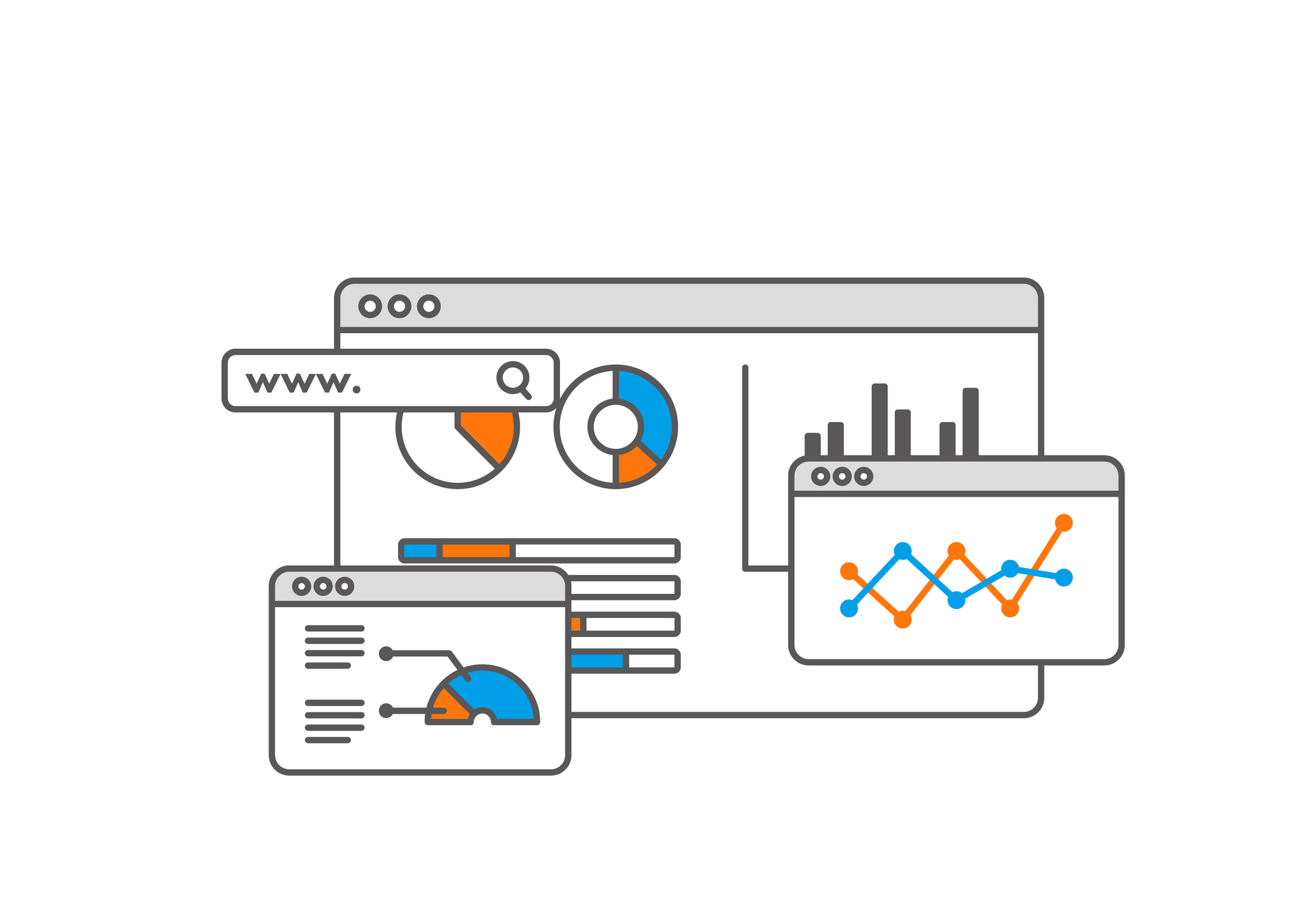
Googleビジネスプロフィールのインサイトとは自分のビジネスがウェブ上でどのようにユーザーによって検索されたか確認ができる分析機能です。
例えば、ビジネスがユーザーにウェブ上で見られた数やその検索方法の割合、検索キーワードなど、検索した人がどのようにして自分のビジネスを知ったかを詳細に確認できる機能となっています。インサイトの機能を上手く分析し活用することで、MEO対策においてどのような情報を発信すれば良いか分析することができます。もちろんMEO対策以外のSNSなどWEB集客全般においても役に立つ情報となります。
新しいビジネスプロフィールの管理画面について
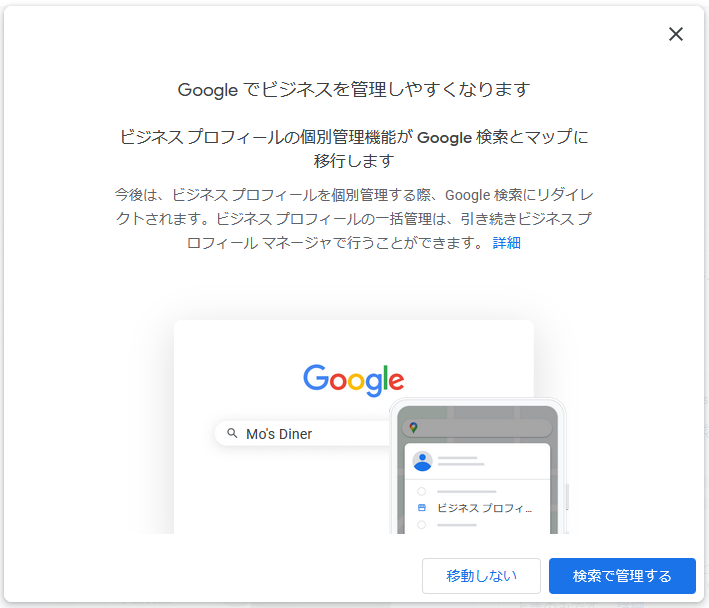
ここ最近、Googleビジネスプロフィールの管理画面が新しい管理画面に切り替わっているものがあるのを確認しています。
日頃からビジネス情報にログインしている方はご存知かと思いますが、ログインすると「Googleでビジネスを管理しやすくなります。ビジネスプロフィールの個別管理機能がGoogle検索とマップに移行します」というお知らせが表示されます。
お知らせの下にある「検索を管理する」をクリックするとGoogleビジネスプロフィール マネージャのデザインは廃止され検索とマップが管理画面として機能しているものに移行となります。
お試しで使う事も出来ますので、今は使いやすい方をお使いいただくのが良いかと思います。
既存のビジネスプロフィールの管理画面と新しいビジネスプロフィールの管理画面ではインサイトをはじめとして多くの機能の編集方法が変わっています。
↓こちらの記事でGoogleビジネスプロフィールの編集方法を詳しく解説していますのでご参照ください。
Googleビジネスプロフィールの新しい管理画面について
まずは、新しい管理画面からインサイトのデータを表示する手順を説明します。
手順①、Googleビジネスプロフィールへログイン

手順②、「Google に掲載中のあなたのビジネス」の下ある一覧から「パフォーマンス」をクリック
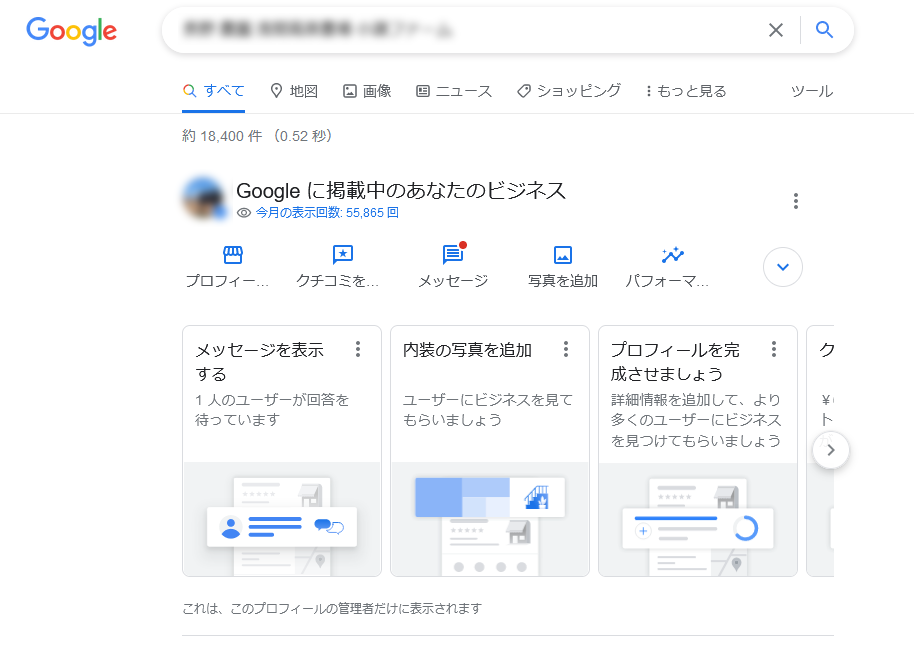
※この時に一覧の右にある記号をクリックすると他のメニューが表示されます。
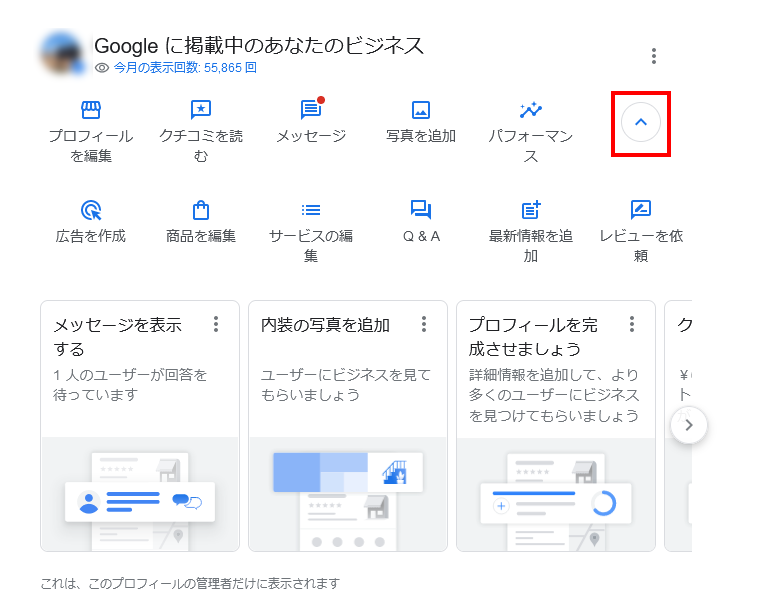
これだけでGoogleビジネスプロフィールのインサイトを確認することが可能です。
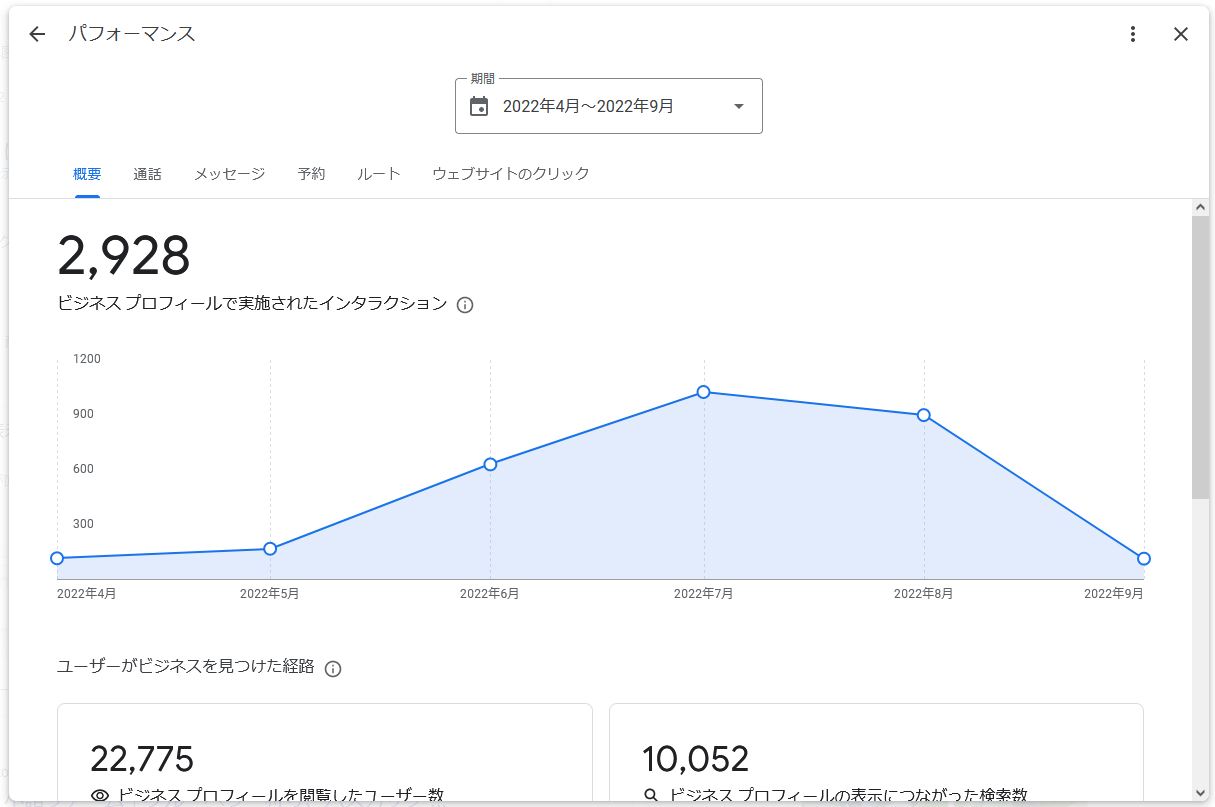
注意点はこれまでのビジネスプロフィールの管理画面では「インサイト」という表記でしたが、新しい管理画面では「パフォーマンス」という表記に変更となっている点です。
Googleビジネスプロフィールの管理画面からインサイト画面への手順
それでは、既存の管理画面からインサイトを確認する手順についてご紹介していきます。
手順①、Googleビジネスプロフィールへログイン

手順②、Googleビジネスプロフィールの【ホーム】を表示
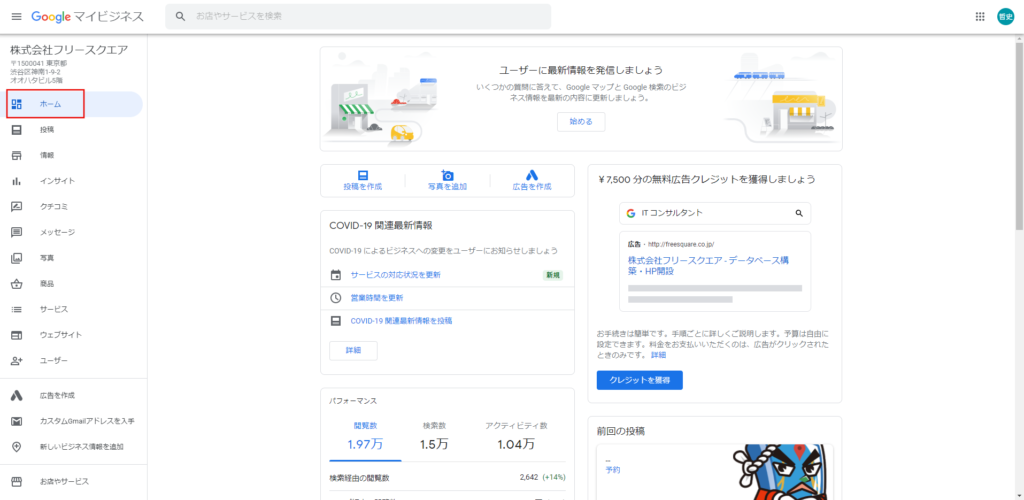
手順③、左にある「インサイト」をクリック

インサイトの各項目の解説と活用ポイント
現在、確認可能な項目は従来の管理画面と新しい管理画面では内容が異なります。
まずは新しいビジネスプロフィールの管理画面のインサイト(「新しいプロフィールのパフォーマンスを確認する」)から説明していきます。
Googleビジネスプロフィールの新しい管理画面のインサイト
- 概要
- 通話
- メッセージ
- 予約
- ルート
- ウェブサイトのクリック
概要
新しいインサイトの概要では3つの情報を確認することができます。
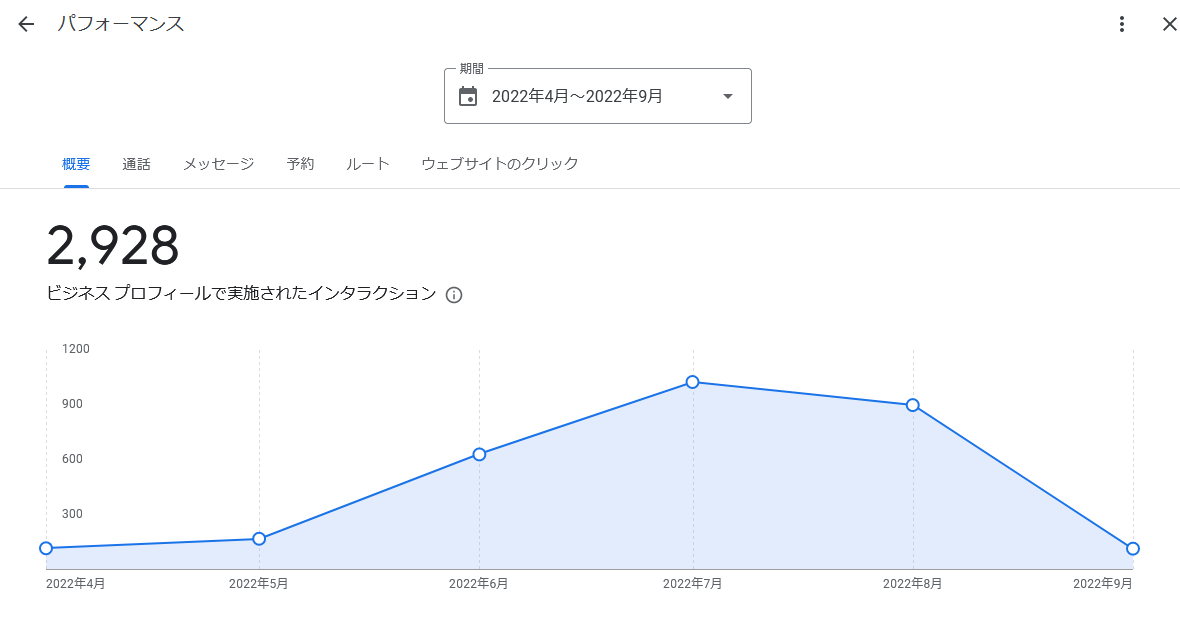
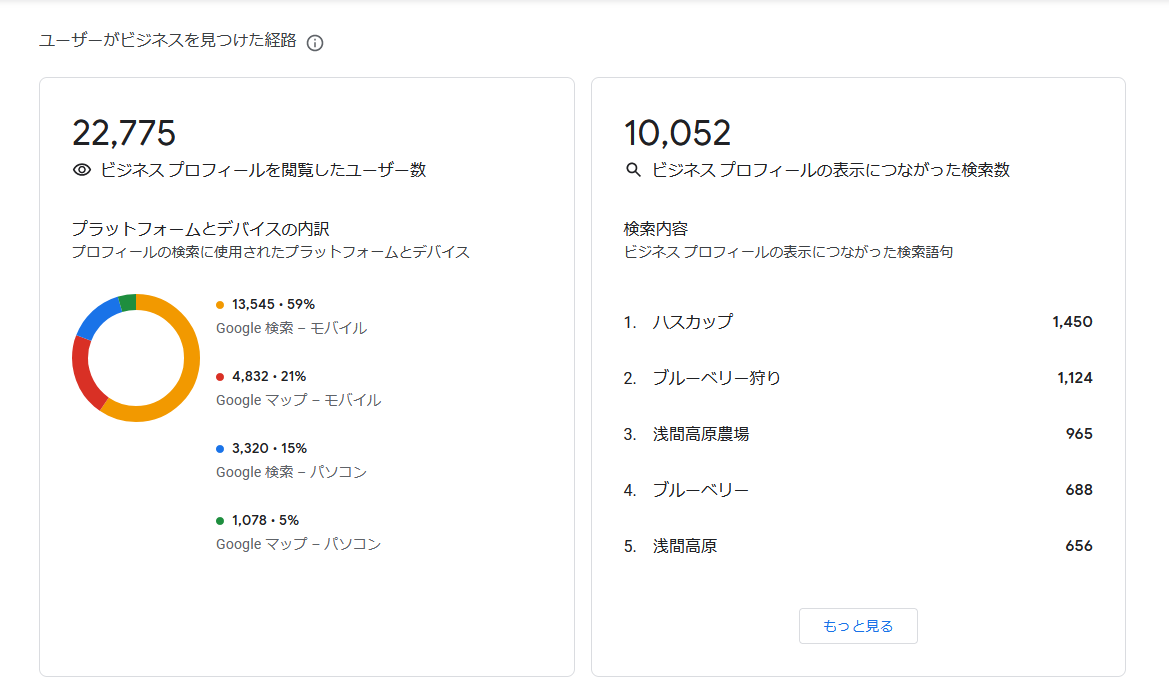
- ビジネスプロフィールで実施されたインタラクション
- ビジネスプロフィールを閲覧したユーザー数
- ビジネスプロフィールの表示につながった検索数
- 「ビジネスプロフィールを閲覧したユーザー数」ではビジネスプロフィールの検索に使用されたプラットフォームとデバイスの内訳を知ることができます。
- 分析ポイントして「ビジネスプロフィールを閲覧したユーザー数」で確認できるデバイスの種類ではモバイルの数値を特に確認しましょう。多くの場合、ユーザーはあなたのビジネスがある最寄り駅などに居てそこで検索を行い、行動(来店)に繋げる流れになるため、なるべくスマホなどのモバイルでの検索の方が見込み客である可能性が高いからです。
- 「ビジネスプロフィールの表示につながった検索数」ではビジネスプロフィールの表示につながった検索語句(ワード)が一覧で表示されます。
分析ポイントとして、ユーザーが実際にどのような検索ワードでビジネスプロフィールにたどり着いたのか、それぞれの検索ワードごとに数値を確認することができます。そのため、MEO対策を始めるときに設定していたMEO対策用キーワードとユーザーが実際に検索をしてビジネスプロフィールにたどり着いている検索語句の乖離を調べる事ができます。まったく異なる検索語句でたどり着いているユーザーが多い場合はMEO対策のキーワードやビジネス情報の内容の見直しが必要と判断できるなどMEO施策を行う中での分析として役立つ項目です。
- インタラクションとは…ユーザーが電話問い合わせ、メッセージ送信、予約、ルート検索などを行った際に発生します。
- プラットフォームとは…インサイトではGoogle検索とGoogleマップの2種類のことを指します。
- デバイスとは…インサイトではモバイルとパソコンの2種類の事を指します。
通話
ビジネスプロフィールを通してユーザーがあなたのお店に電話をかけた数を確認することができます。
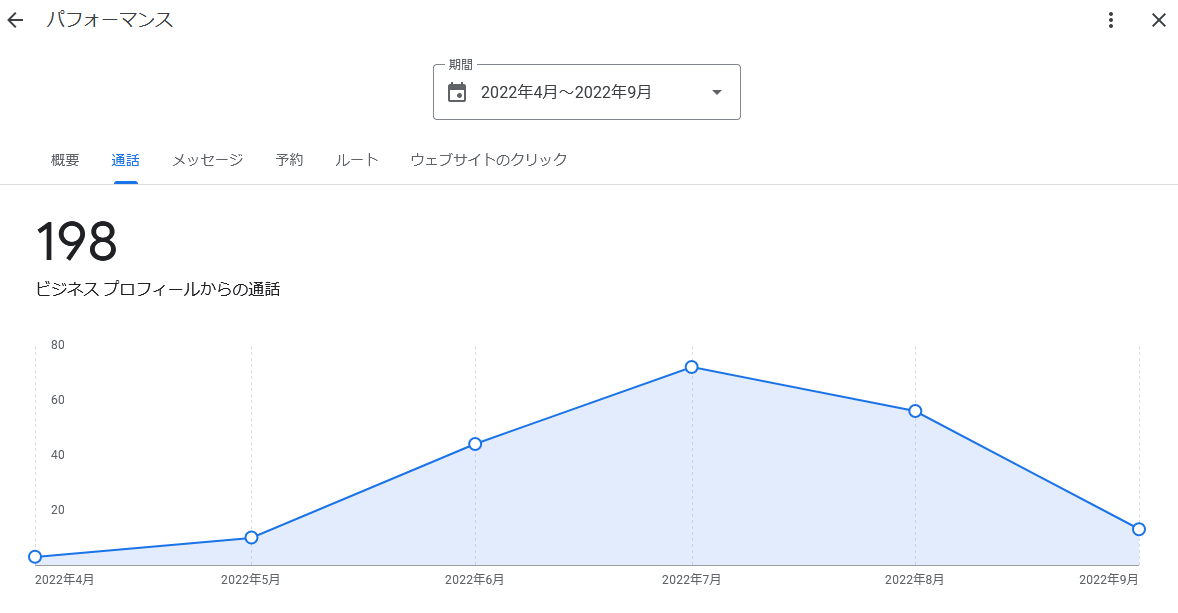
既存のインサイトに「電話」という項目がありますが、ここでは「通話」という表記になっており、さらに「電話」とは少し確認できる内容が違います。
確認できるのはビジネスプロフィールから行われた通話数に関してという点は同じですが、設定できる期間が異なります。
通話では詳細な期間や曜日の設定はできず、基本的には月単位での検索となります。
例:7月から8月の通話数、8月の通話数など
因みに、8月の1カ月だけを設定すると日ごとの通話数を確認することができます。
新しいインサイトでは曜日ごとの詳細な分析はできませんが、日ごとの表示は可能なので予約電話が集中する日の分析等に役立てる事ができます。
メッセージ
ビジネスプロフィールを通してユーザーからメッセージが届いた数を知ることができます。
その他に、メッセージへの返信率、平均レスポンス時間を確認することができます。
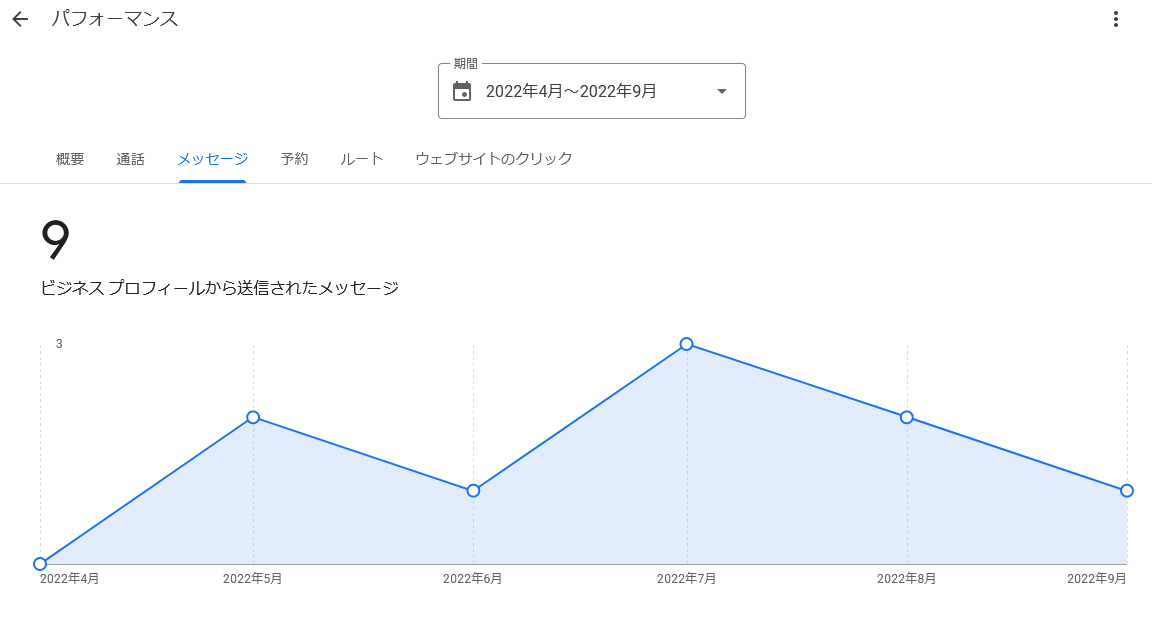
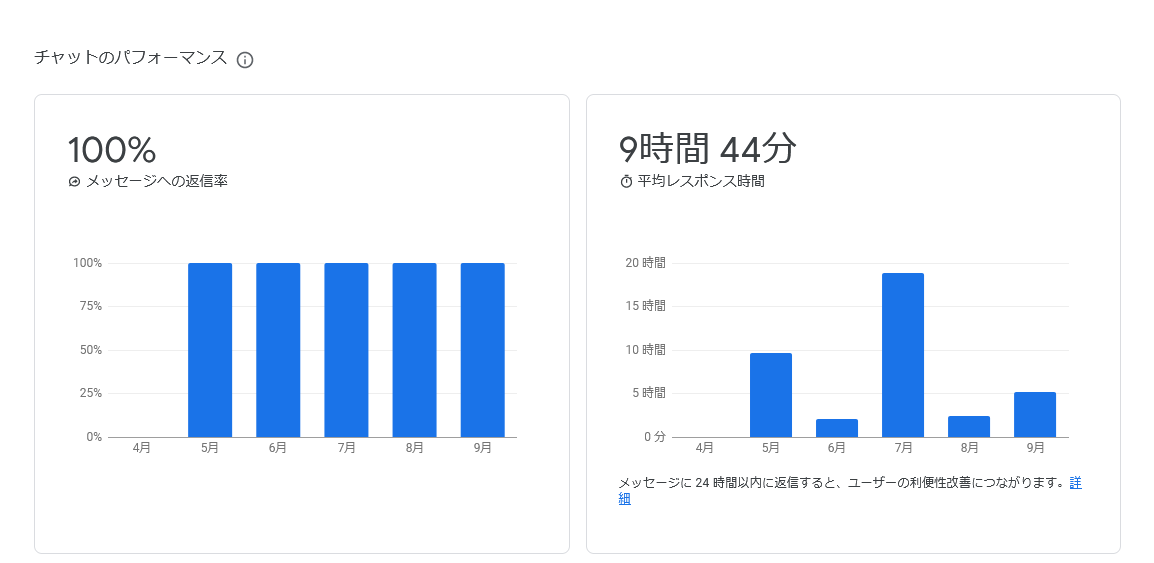
Googleはユーザーからのメッセージに対して24時間以内に返信することを推奨しています。
※こちらはメッセージ機能をオンにしていないと使用できない機能です。設定していない場合はインサイトでも表示されませんのでご注意ください。
予約
ビジネスプロフィールを通してユーザーが予約を行った数を知ることができます。
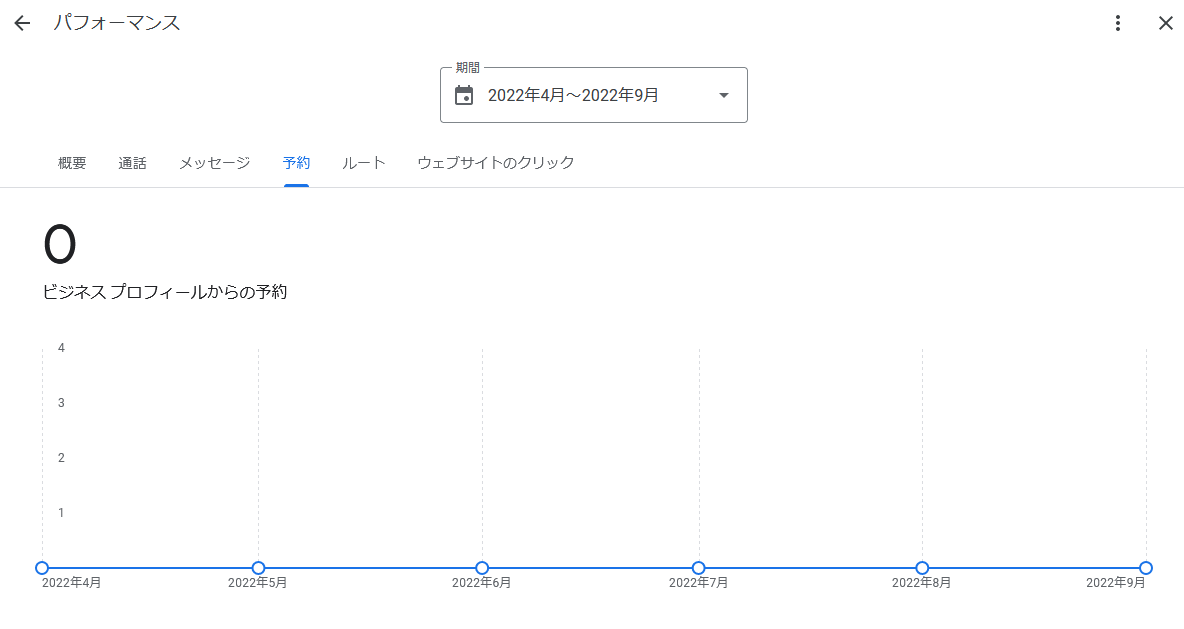
※こちらは予約ボタンの設置を行っていないと確認できません。また、ビジネスの内容によってはそもそも存在していない場合もあります。設定していない場合はインサイトでも表示されませんのでご注意ください。
ルート
Googleビジネスプロフィールを通してユーザーがお店までの道順を検索した数を知ることができます。
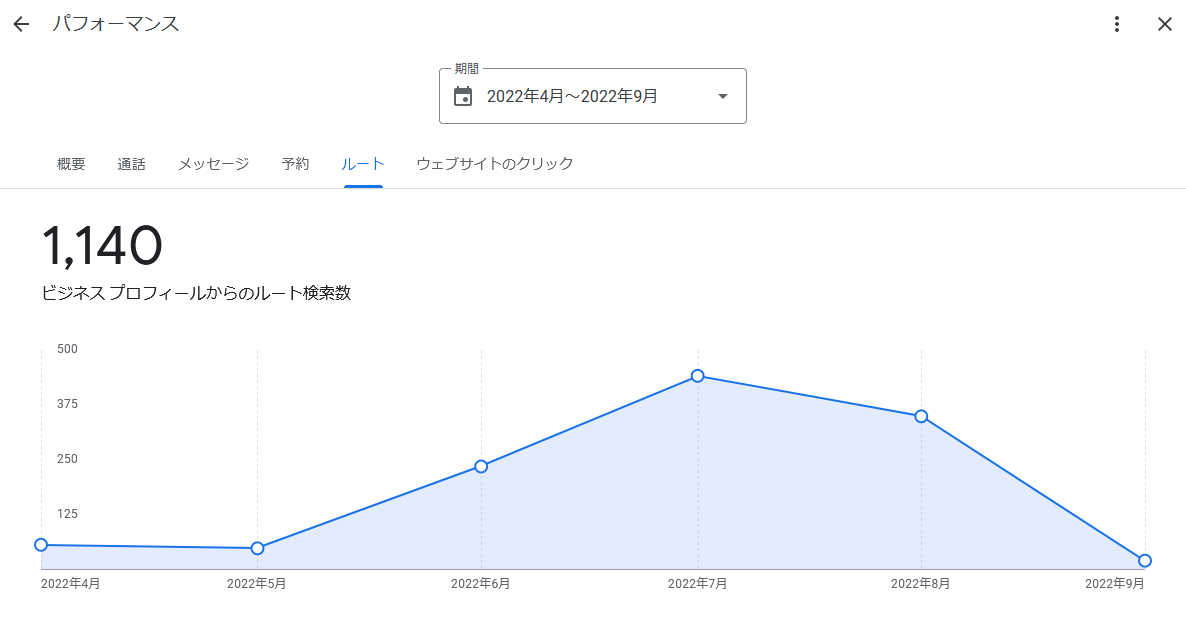
こちらは既存のインサイトではルート検索を行った際にユーザーが居た地域を知ることが出来ますが新しいインサイトでは純粋にルート検索数のみ知ることができます。
MEO対策の効果測定の分析において重要なのは、皆様のビジネスが存在している地域に居るユーザーがGoogle検索をした際に皆様のビジネスの情報が上位に表示されており、かつその情報を基にユーザーが見込み客として来店してくれることです。そのためMEO対策においては、既存のインサイトに存在しているどこの地域からルートを検索されたかという分析はあまり必要のない情報であり、新しいインサイトのデータでも十分に効果測定が可能です。しかし、MEO対策以外にポスティングなどの施策を行いたい方には既存のインサイトのルート検索を活用した分析は非常に役に立ちます。今現在で既存のインサイト画面が表示できる方はそのまま使い続けることをおすすめします。
ウェブサイトのクリック
Googleビジネスプロフィールを通してユーザーがお店のウェブサイトにアクセスした数を知ることができます。
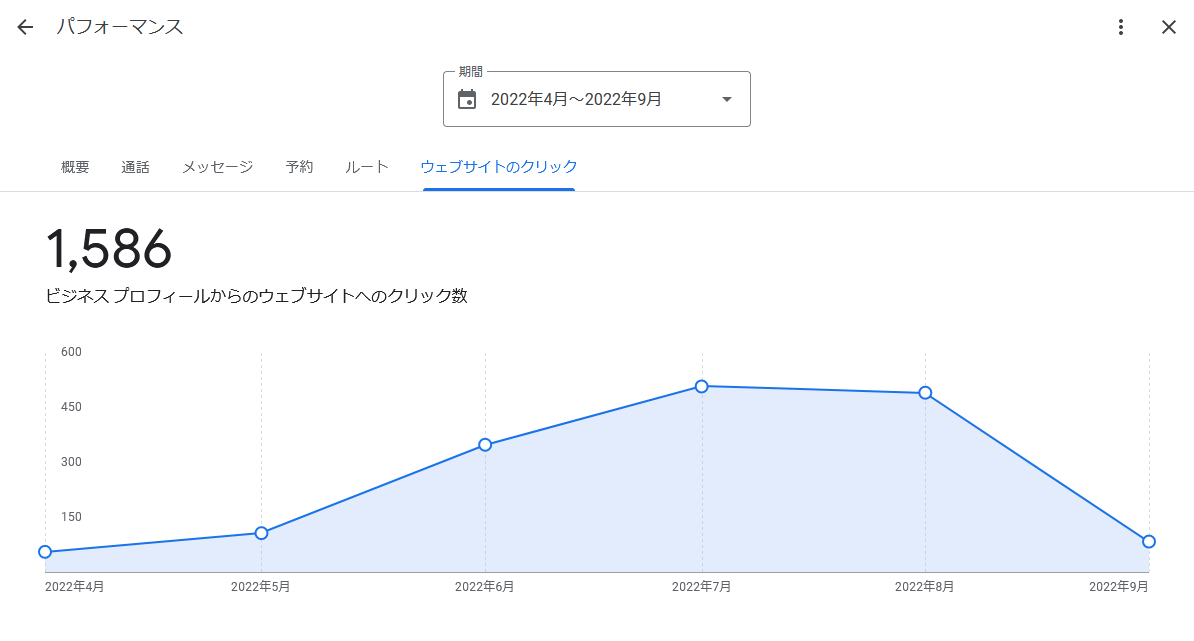
こちらは既存のインサイトではルート検索を行った際にユーザーが居た地域を知ることが出来ますが新しいインサイトでは純粋にルート検索数のみ知ることができます。
指定先URLをどこに設定するか決めておく事で分析するときに簡単に効果検証を行うことも可能です。
以上が新しいビジネスプロフィールの管理画面でのインサイトの項目でした。
新しいインサイトでは既存のインサイトのような詳細な情報から分析することはできませんが、シンプルかつ短時間で集客効果を分析できる仕様となっています。
既存のビジネスプロフィールの管理画面のインサイト
続いて、既存のインサイトについての説明をします。
- ユーザーがあなたのビジネスを検索した方法
- ユーザーがビジネスを見つけたGoogleサービス
- ユーザーの反応
- ルートのリクエスト
- 電話
- 混雑する時間
- 写真の閲覧
- 写真の枚数
- 既存のビジネスプロフィールの管理画面ではインサイトを開くと最上部に「インサイトは間もなく移動します」という表示が出ており、枠内の右下にある「新しいプロフィールのパフォーマンスを確認する」から新しいインサイトのデータを確認・分析することができます。
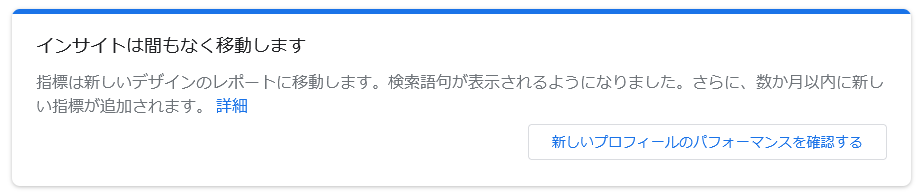
- 新しいビジネスプロフィールの管理画面のインサイトには既存のビジネスプロフィールの管理画面のインサイトには無い機能もあるので、時間がある時にどちらも確認してみると良いでしょう。
ユーザーがあなたのビジネスを検索した方法

「ユーザーがあなたのビジネスを検索した方法」に関して、こちらはあなたのビジネスが見つけられた「数」と「検索方法」がまとめられた情報です。
検索数に関する項目が3つあります。
-
直接
→あなたの店舗名や施設名、住所を直接検索して出てきたユーザーの数となります。 -
間接
→提供している商品やサービス、カテゴリを検索し、あなたの店舗の情報が表示されたユーザーの数となります。※間接検索の例
「渋谷 居酒屋」や「近くのコンビニ」など -
ブランド名
→お客様のブランドや、お客様のビジネスと関連のあるブランドを検索したユーザーの数となります。※ブランド名の例
「近くのセブンイレブン」 -
合計検索数
→「直接」、「間接」、「ブランド名」の検索数の合計
【ポイント】
WEB上でお店を探している人たちの約80%が間接検索でお店を見つけていると言われています。
インサイトの間接検索数が増えるということは、新規の来店動機が高い見込み客にビジネス情報を見つけられやすいということを意味します。
インサイトの間接検索数の割合は80%以上を目標としてMEO対策を行いましょう。
もし、80%以下の場合はローカル検索の順位が低い事に原因の可能性があります。今行っているMEO対策にたいして今一度分析と見直しを行うことをおすすめします。
しかし、慣れていないと自分でインサイトを分析し対策を検討するのは難しいかと思います。
↓MEO対策って何?詳しい対策方法は?と気になった方は以下の記事をご覧ください。
ユーザーがビジネスを見つけたGoogleサービス

「ユーザーがビジネスを見つけた Googleサービス」に関して、あなたの店舗を見つける際に利用した「Googleサービス」と「その表示数」がまとめられた情報です。
- 検索での表示回数
→Google検索 - マップでの表示回数
→Googleマップでの検索
【ポイント】
確認するところは「日別表示」が出来るということです。
「日別表示」を活用してイベント開催などキャンペーン企画を立てるのに使用できます。
この数値が低い状態ならばユーザーにビジネス情報を認知されていない状態といえます。
その場合は、ユーザーに知ってもらえるキャンペーン企画を打っていきましょう!
インサイトでの初期設定は
「検索の表示回数」、「マップでの表示回数」ともに表示された状態ですが、
各項目クリックすることでフィルターをかけて詳細な分析をすることが可能となっております。
ユーザーの反応

「ユーザーの反応」に関して
こちらはユーザーがあなたのビジネスプロフィールの情報を見た後、どのような行動を取ったか?をまとめた情報となります。
項目が4つあるので解説していきます。
- ウェブサイトへのアクセス
→Googleビジネスプロフィールの「ウェブサイト」がクリックされた数 - ルートの検索
→Googleビジネスプロフィールの「ルート」がクリックされた数 - 電話をかける
→Googleビジネスプロフィールの「電話」から掛けた数 - メッセージの送信
→Googleビジネスプロフィールの「メッセージ」を送った数
【ポイント】
この情報はユーザーがどの方法を使用してあなたのビジネスにアクションを取ったのかがわかります。
また、この情報は「予約」につながったなど来店動機が高い見込み客のアクションである可能性が高いため、MEO対策の成果の分析・確認方法として活用できます。
ルートのリクエスト

「ルートのリクエスト」に関して、
こちらはユーザーがどのエリアからあなたの店舗を検索したのか?をまとめた情報となります。
【ポイント】
自分の店舗がどこから検索されているのかを知れ、エリアでの認知度が測れます。
この情報は広告を配信する際、エリアを絞ることができ効率的に店舗のPRを行うことができます。
電話

「電話」に関して、あなたのGoogleビジネスプロフィールのアカウントに記載されている電話番号に発信された件数をまとめた情報です。
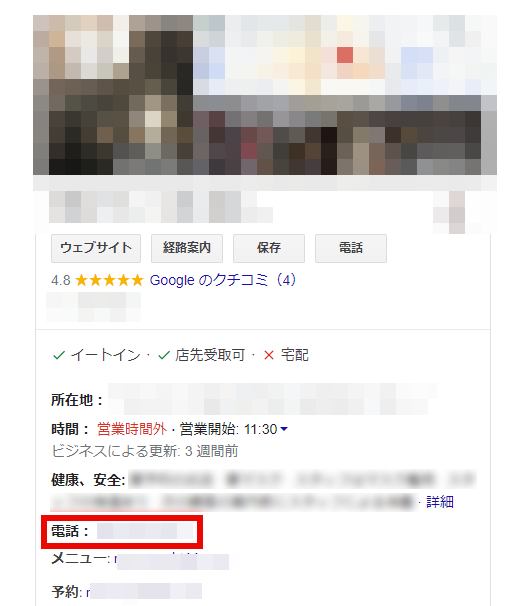
曜日や時間帯ごとに確認することが可能です。
件数が多い日は、人手を増やすなど電話に対する体制をとる状況を作りましょう。
また、電話の内容について集計することで、「予約」なのか、「商品の説明を聞きに来た」のか?などWEB以外の情報を収集し店舗運営に役立てていきましょう。
混雑する時間

「混雑する時間帯」に関して、こちらは店舗に来店者が埋まっている状態をまとめた情報となります。
「混雑する時間帯」と「平均滞在時間」の2つの指標があり、営業時間内で、どの時間が混雑しているのかを測れます。
こちらを使用し、「人員の増加/削減」など店舗の内製化に役立てていきましょう。
この数値はロケーション履歴を有効にしているユーザーからデータを集めているため、正確な情報でないことが多い傾向にあります。参考程度に利用しましょう。
インサイトの情報と実際の混雑状況があまりにも乖離している場合はビジネスプロフィールのフィードバックからその旨をGoogleに報告することが可能です。
写真の閲覧

「写真の閲覧」に関して、こちらはユーザーがあなたのGoogleビジネスプロフィール内の写真を見た回数をまとめた情報となります。同業他社の平均閲覧数も見ることができ、同業他社と比較ができます。
写真はユーザーに分かりやすい視覚の情報を与えることができます。
閲覧数が多いほどユーザーは興味を持っていると判断できます。
また、MEO対策におけるGoogleビジネスプロフィールの検索順位の上位化に写真は必須です。
写真の枚数

「写真の枚数」に関して、こちらはユーザーがあなたのGoogleビジネスプロフィール内の写真の枚数をまとめた情報となります。こちらも同業他社と比較することができます。
Googleビジネスプロフィールは競合との比較により、順位が決められていくので、同業他社より写真の枚数が少ない場合はまず写真をいっぱい上げていきましょう。お客様からの写真投稿があれば一番ですが少なくとも、オーナーの写真は同業他社より多くしておきましょう!
Googleビジネスプロフィールにとって写真はユーザーの興味を惹くことためにMEO対策としてもとても重要です。
↓Googleビジネスプロフィールの写真の重要性に関して興味を持った方は以下の記事をご覧ください。
以上がインサイトの説明でした。
では実際にMEO対策としてインサイトを活用する方法を次の章で説明していきます。
MEO対策のためのレポートの活用方法
まずはMEO対策で活用するためにインサイトのレポートを取得するための手順をご紹介します。
冒頭でご説明したように既存の管理画面と新しい管理画面ではレポートの取得方法も異なるためそれぞれの取得手順をご紹介します。少し手順は長いですが、誰でも簡単に取得が可能です。
ビジネスプロフィールのインサイトのレポートの取得方法は簡単ですが、レポートを取得してから、数値を確認して分析するには中々時間が足りないとい方も多いかと思います。MEO対策会社のMEO一括管理ツールには、インサイトのレポートを簡単に確認し分析できる機能があるものもあります。定期的にMEO対策の効果測定を行いたい方には導入をお勧めします。
↓おすすめのGoogleビジネスプロフィール一括管理ツールはこちら
新しいビジネスプロフィールの管理画面のインサイトのレポートの取得手順
新しい管理画面からインサイトのデータをcsvでダウンロードする手順を説明します。
手順①、Googleビジネスプロフィールへログイン
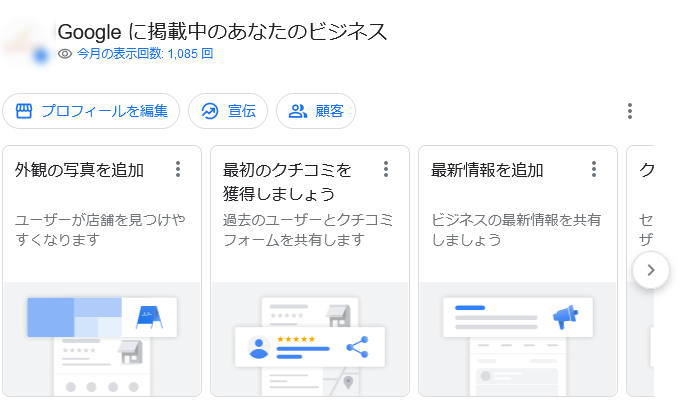
手順②、「Google に掲載中のあなたのビジネス」の右の方にある「・・・」をクリック
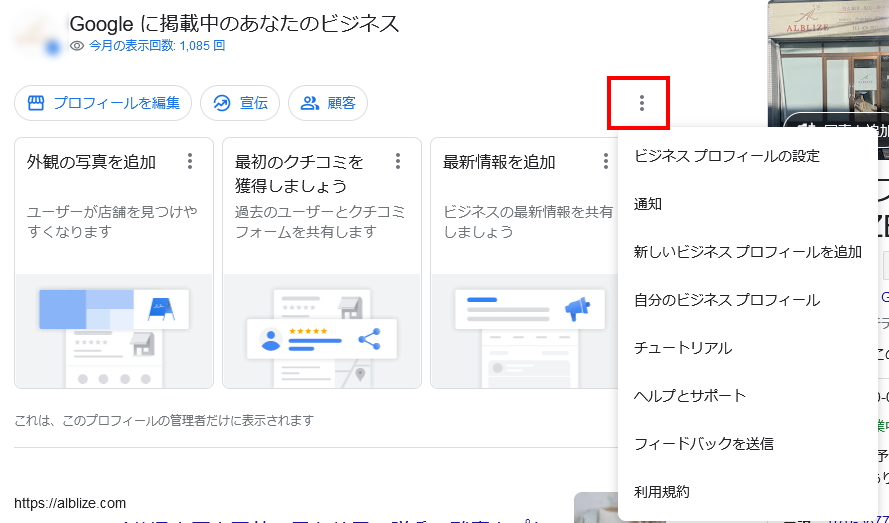
手順③、すると一覧が表示されるので「自分のビジネスプロフィール」をクリックし、横にある「・・・」をクリック
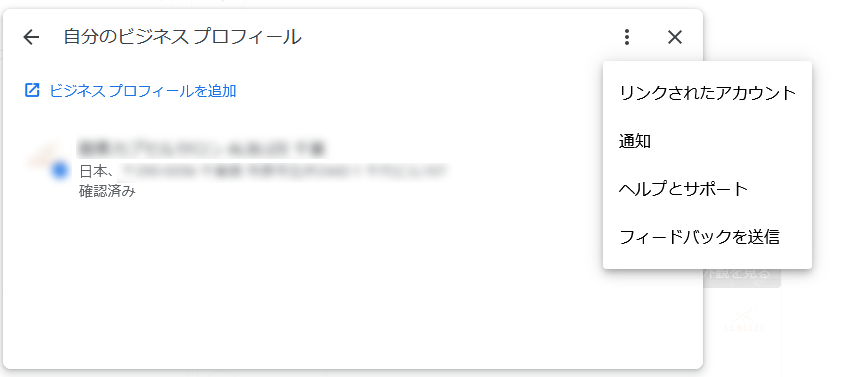
手順④、「リンクされたアカウント」から「お店やサービス」をクリックする
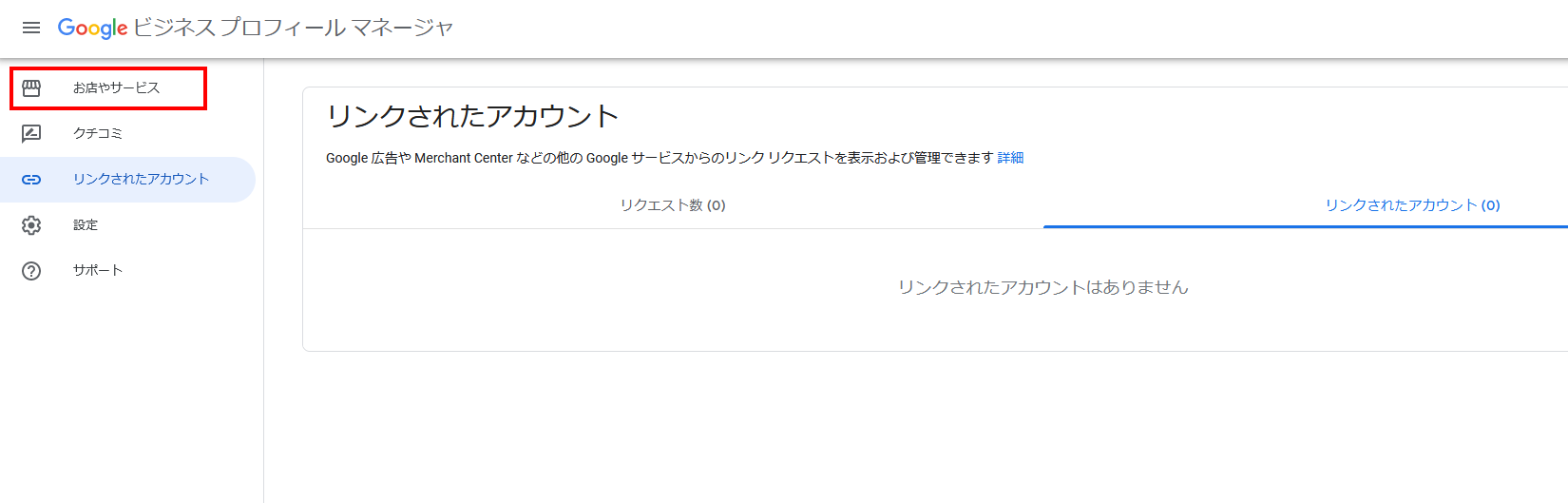
すると今までのビジネスプロフィールの管理画面同様にインサイトのデータをダウンロードできる画面が表示されますので次の章にある既存のビジネスプロフィールの管理画面のインサイトのレポートの取得手順②から先をご参照ください。
既存のビジネスプロフィールの管理画面のインサイトのレポート取得手順
-
Googleビジネスプロフィールにログインをしてください。
この時、複数のビジネスプロフィールを1つのアカウントで管理している場合はビジネス情報の一覧画面が表示されます。
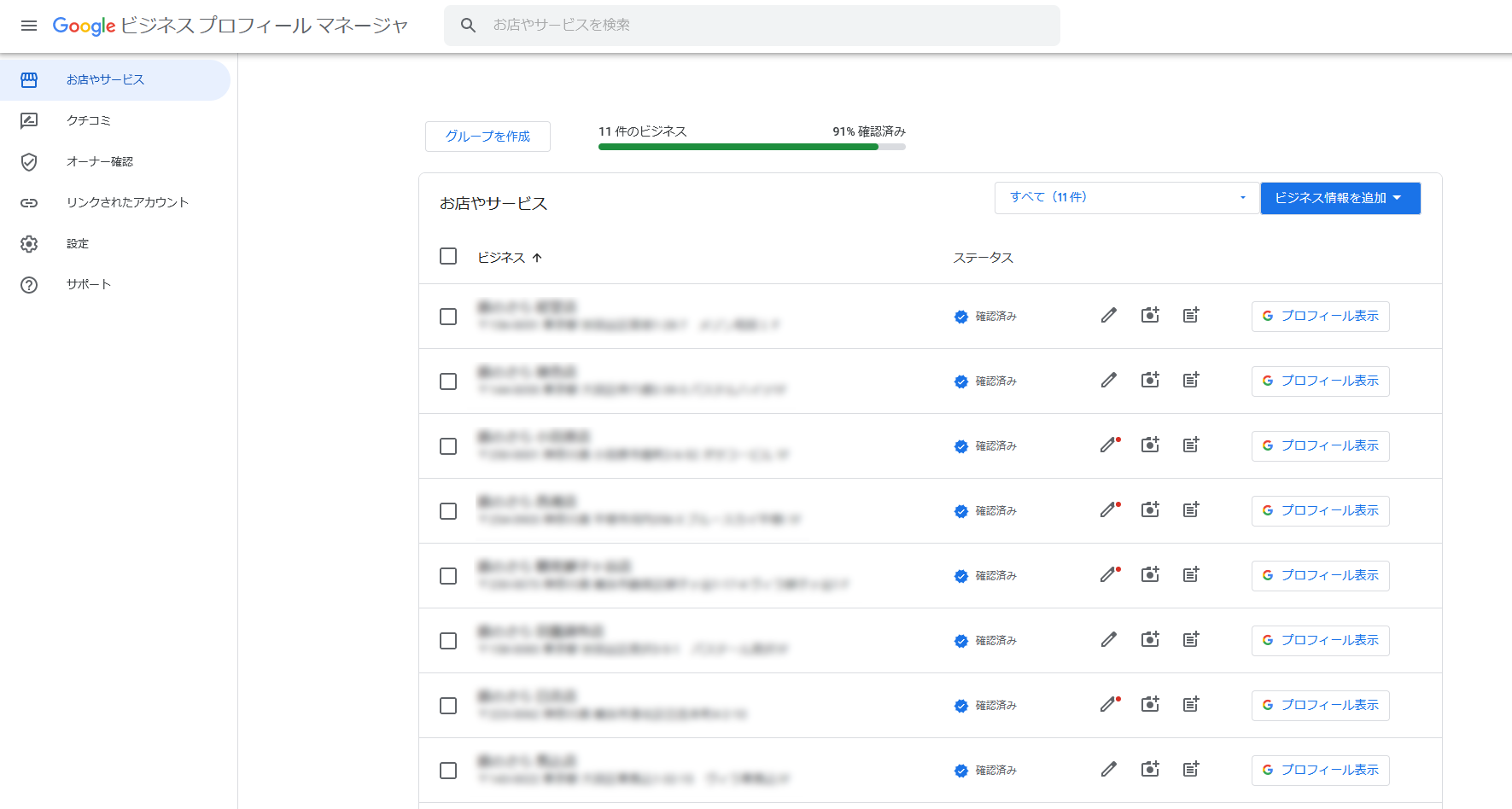 1つのビジネスプロフィールだけを管理している場合、ログインするとビジネスプロフィールの管理画面が表示されます。
1つのビジネスプロフィールだけを管理している場合、ログインするとビジネスプロフィールの管理画面が表示されます。
その場合は、管理画面ページ左側のメニューの一番下の項目にある「お店やサービス」をクリックするとビジネス情報一覧のページに移ることができます。
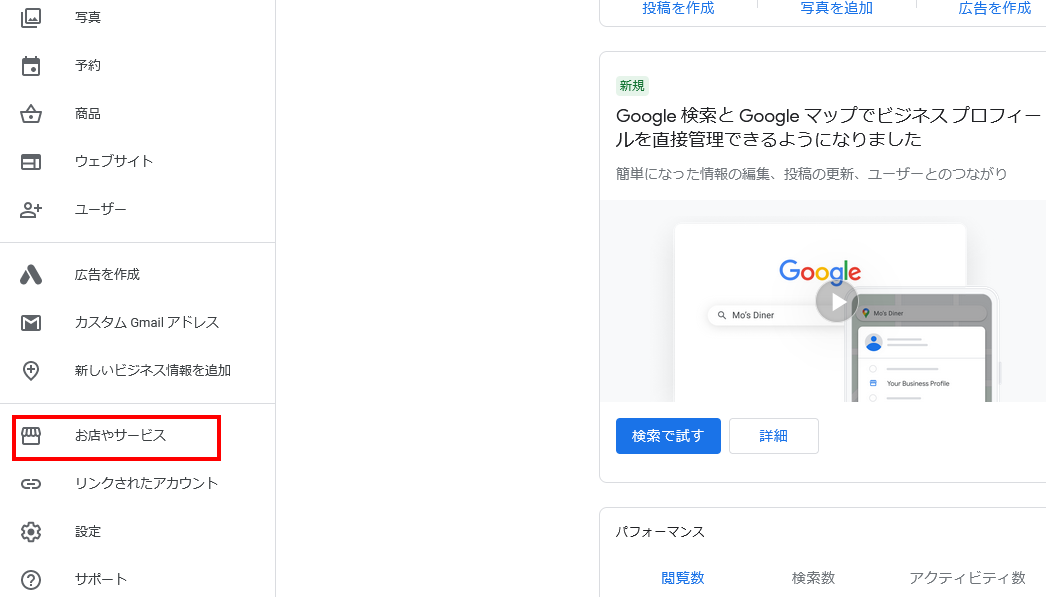
-
「お店やサービス」にある自分のビジネス名や住所の横にあるチェックボックスにチェック☑を入れます。
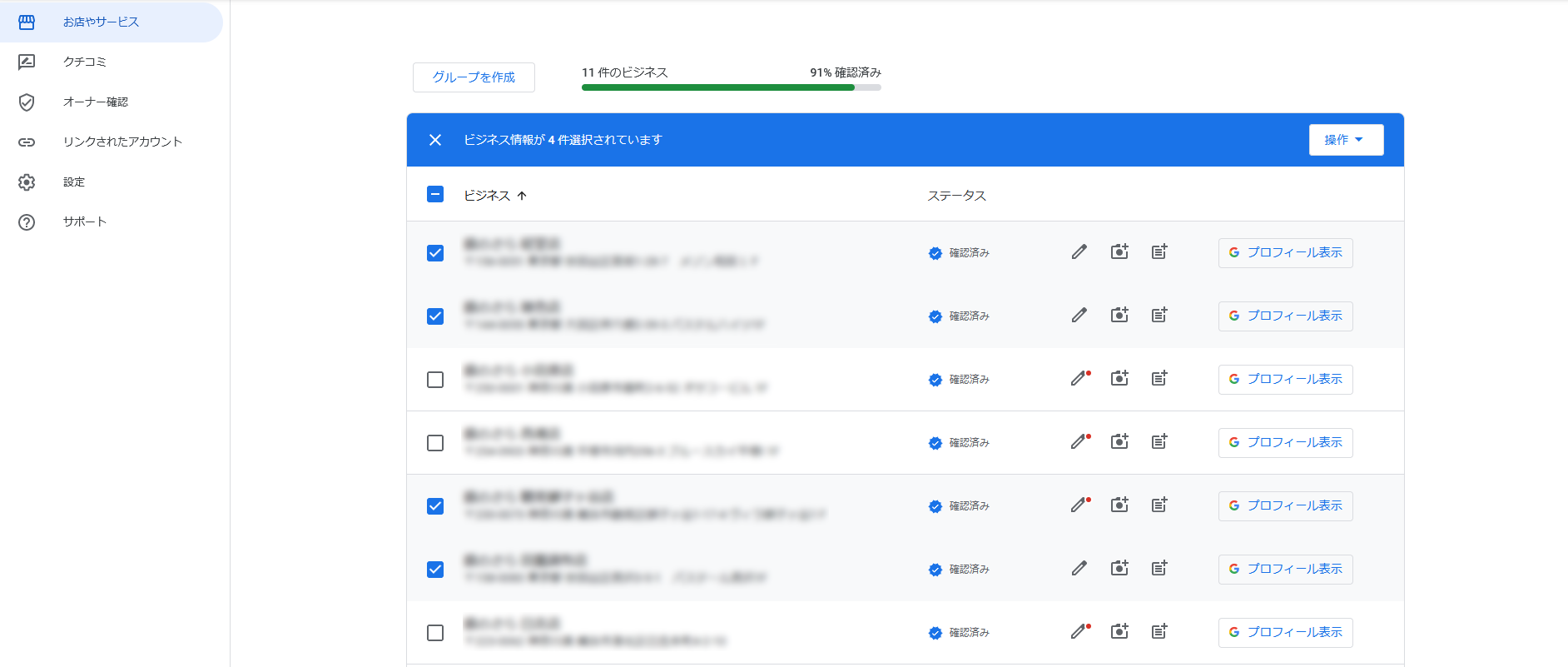
-
チェックが入ると一覧が表示される項目の上に青いバーで「ビジネス情報が〇件選択されています」と表示がでます。その表示が出たら右側に「操作」というタブが現れるのでクリックします。
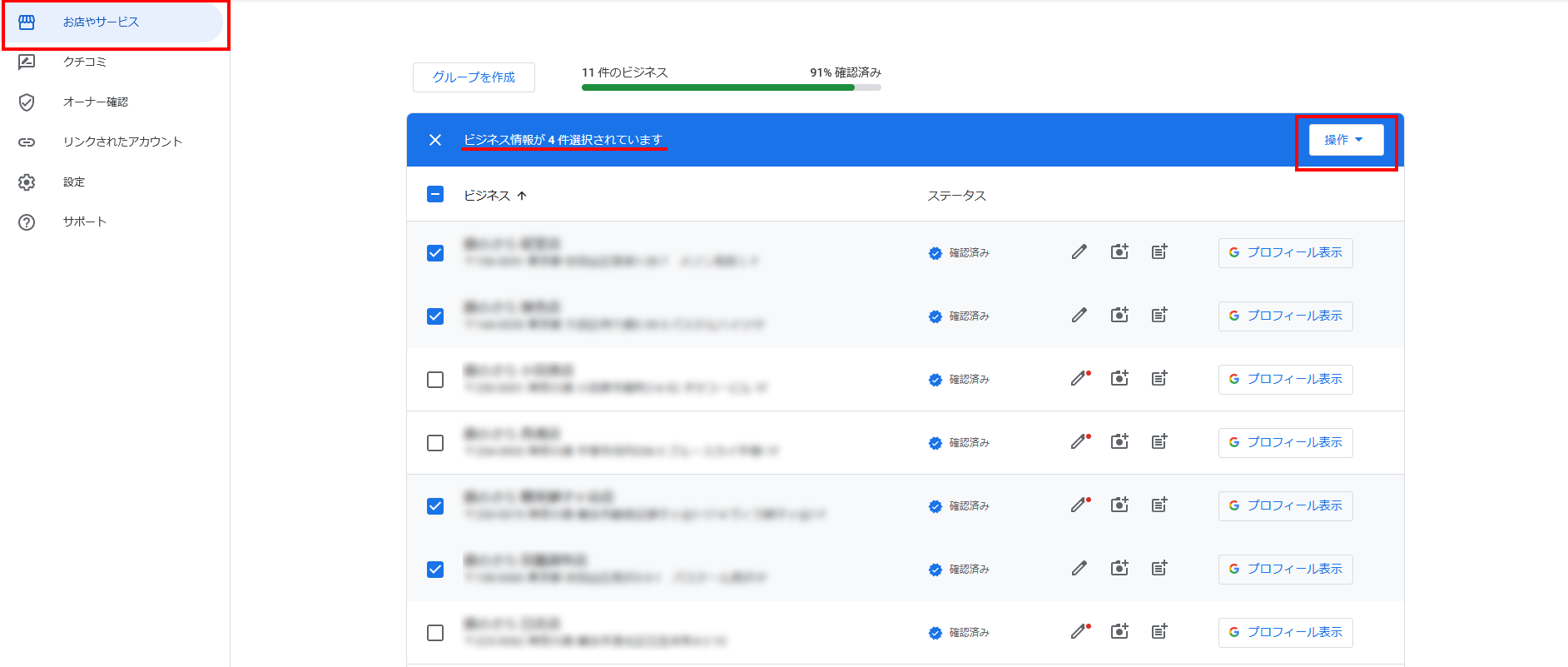
-
クリックすると右側にバーが表示され、「ダウンロード:」という項目に「インサイト」があるのでクリックします。
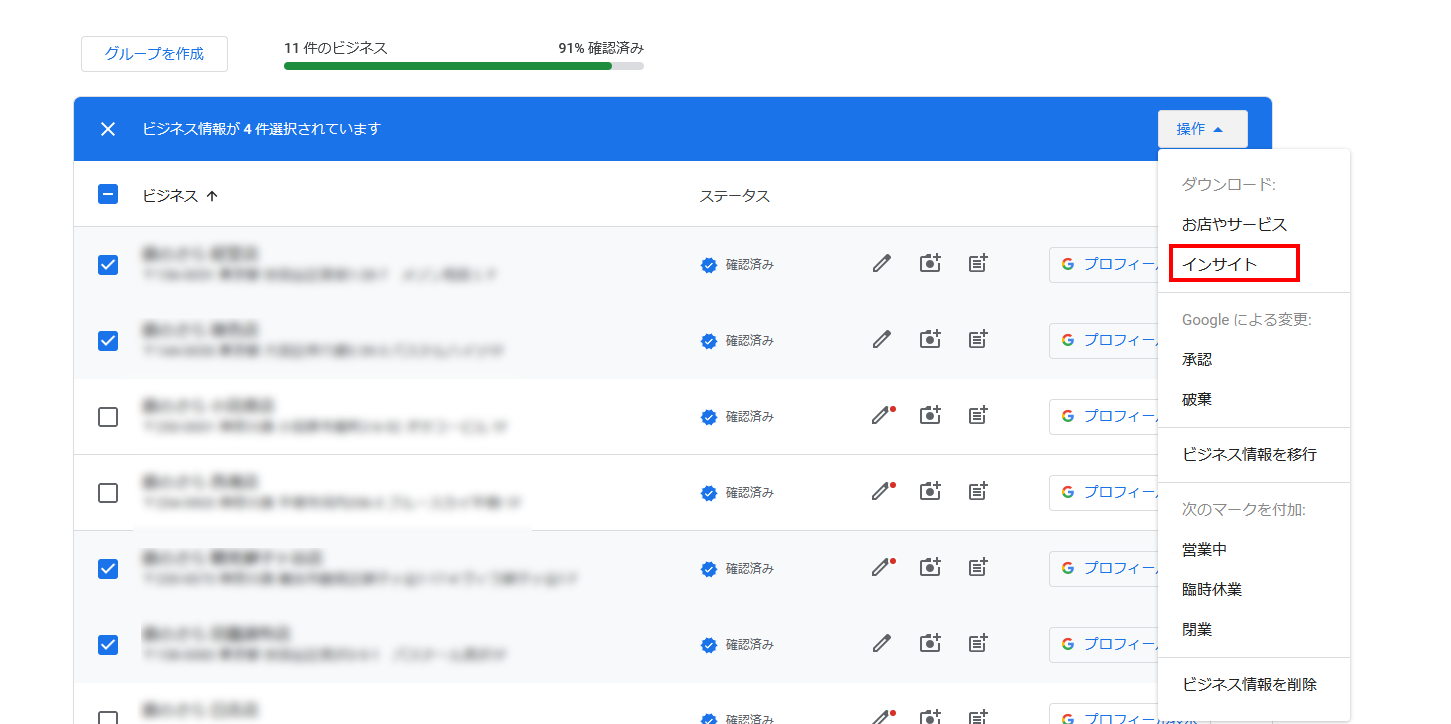
-
するとポップアップが表示され
- 検索に関するインサイト
- 写真
- 電話
の3項目が選べるようになります。このうち必要なデータを選んだら、「レポートを作成」をクリックします。
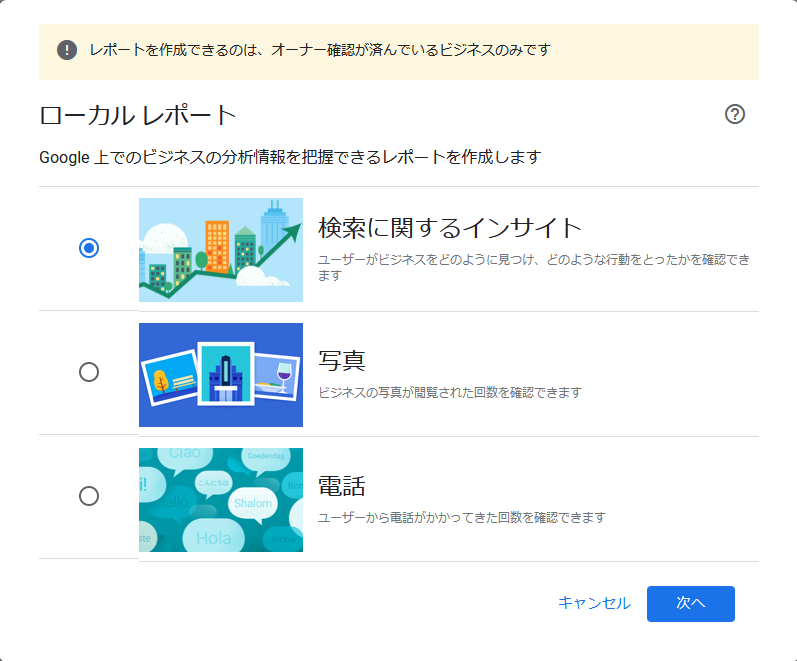
MEO対策の効果測定を行う際に確認するのは、主に「検索に関するインサイト」のデータです
-
続いてデータを確認したい期間を指定します。デフォルトでは直近の「7日」に設定されており、その他「30日」「90日」「カスタム期間」でデータを指定することができるようになっています。「カスタム期間」を選択する場合は、確認したい期間の開始日から終了日までを入力します。終了日については、直前の2日前までの指定が可能です。
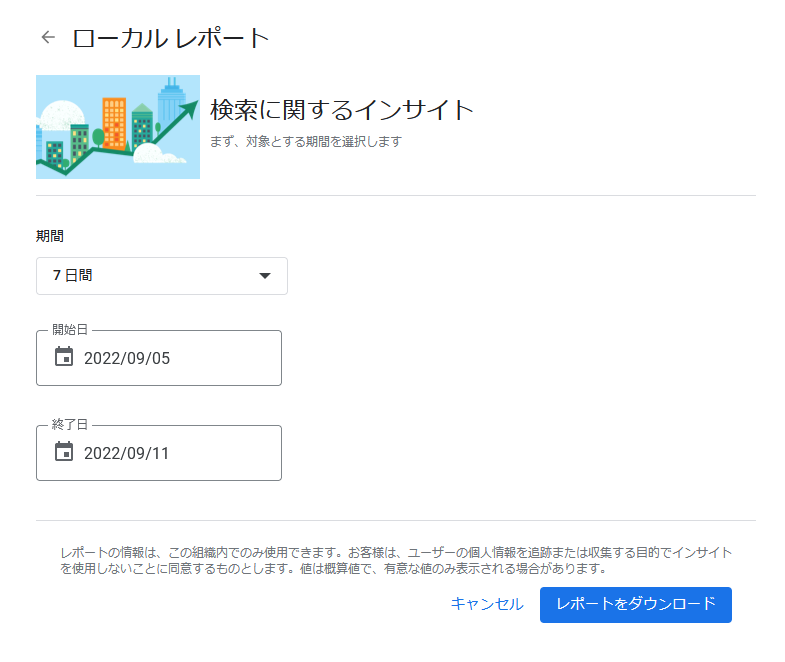
- データを確認したい期間の指定ができたら、右下の「レポートをダウンロード」をクリックするとCSVファイルのインサイトのレポートが自動でダウンロードされます。
- 管理するビジネスが複数あり、そのうちのひとつ、またはいくつかのビジネスのデータだけを取得し分析したい場合には、ビジネス情報をリスト表示に変更し、レポートを取得したいビジネスの左側にあるチェックボックスにチェックを入れましょう。そうすることでチェックを入れたビジネスのデータだけが取得されるようになります。
- 同じビジネス内で2つ以上の期間を比較・分析したい場合には、期間毎にそれぞれ別々にダウンロードをしていく必要がありますので、都度作業をするようにしましょう。
MEOの効果測定
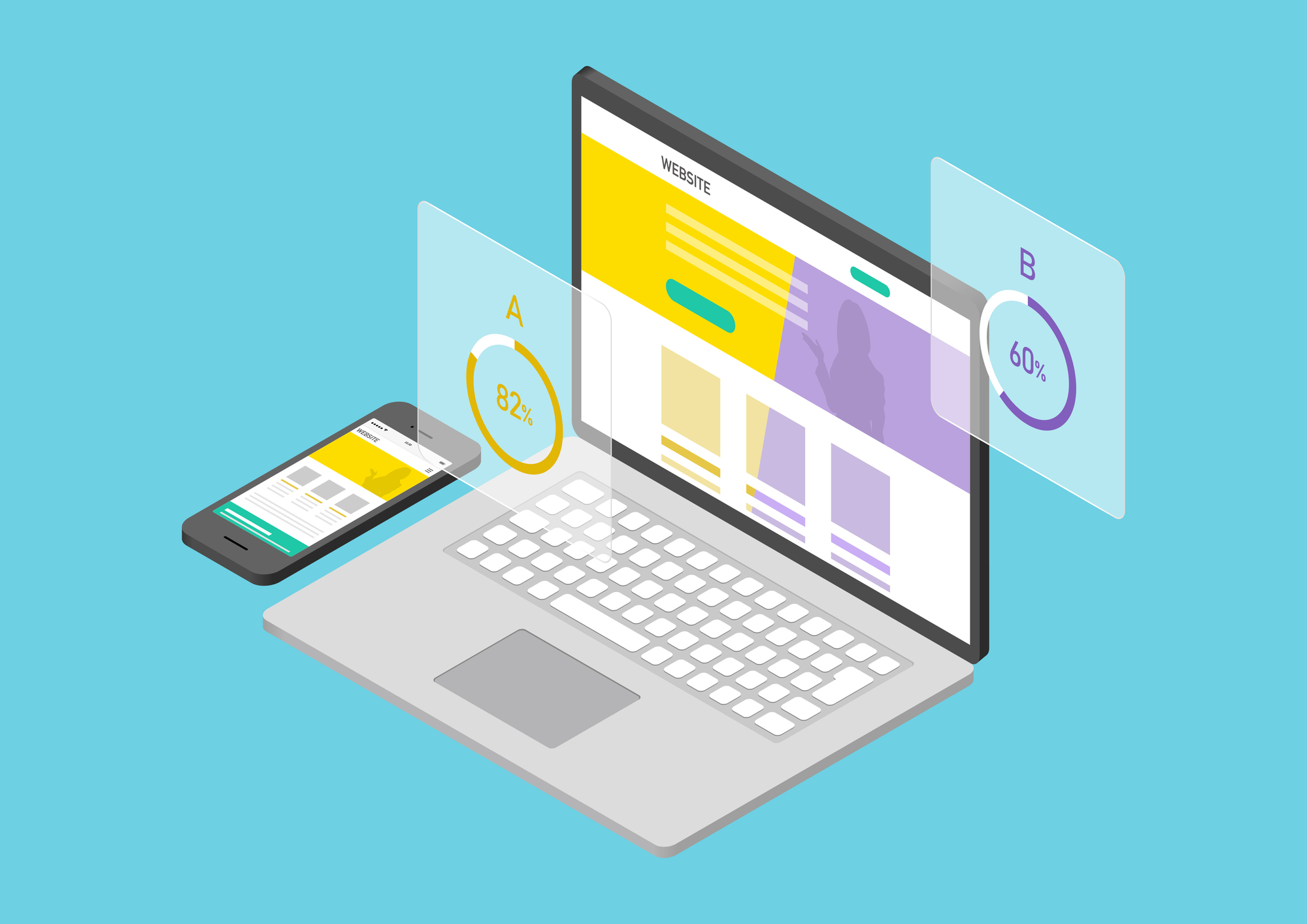
MEO対策を行って、上位表示が確認されたらその効果を測定し分析をする必要が出てきます。その際にもこちらのインサイトのレポート機能を使用していきます。
MEO対策で上位表示が成功する直前の1ヶ月間と、上位表示が成功した日から1ヶ月間のデータを比較すると、殆どのケースで表示回数だけに限らず、ウェブサイトへのアクセス数や、通話数などのユーザーの反応回数が増加していることが確認されています。これが半年間や1年間など、中長期的にインサイトデータを比較すると、さらに大きな差が出ることになります。
実際に上位表示がされて、その後の効果についてよくわからない…と思った方も、インサイトのレポート機能を分析・活用していくことでわかりやすく、MEO対策の施策効果を可視化していくことが可能です。
また、反対にMEO施策をしていても中々上位表示ができないという方もインサイトのレポートを分析することで、集客に対しては効果を発揮している事が分かる場合もあります。
MEO対策における上位化はあくまで多くのユーザーに見てもらうための手段の1つに過ぎません。あまり興味を持ってもらえないユーザーに見てもらうよりは、しっかりとデータを分析し、見込み客となり得るユーザーに情報が届けられるようインサイトを活用していきましょう。
集客と一括管理のMEO対策ツールなら
フリースクエアにお任せください!
13,000店舗以上の実績、Googleマップ上位表示率95.2%!
まとめ
以上がGoogleビジネスプロフィールのインサイト機能における、インサイトとは?という疑問からMEO対策におけるレポート機能の分析・活用方法について解説でした。いかがでしたでしょうか。
誰でも簡単にインサイトの確認やインサイトのレポートの取得ができる事がお分かり頂けたかと思います。また、インサイトは加工をしなくともMEO対策が有効であるか数値を見るだけで簡単に分析できるようになっています。
インサイトを有効活用することでお客様の視点に立って、ビジネスを考えることが可能となり、ユーザーにとって効率的な集客が可能となっていきます。
また、レポート機能については新たな機能が付随される可能性も十分にあるかと思います。
今現在、ビジネスプロフィールの管理画面の変更やインサイトの内容の変更に伴い、近日中のアップデートが予想されます。その際はまた情報を更新していきたいと思います。
WRITER

ライターM
ライターMの記事一覧WEB業界歴10年以上。
大学在籍時のイギリス留学経験を活かし現在も海外MEO最新情報に精通している。
500店舗以上のGoogleビジネスプロフイール管理に携わりMEO対策知見に自信を持つ。
Googleビジネスプロフィール(マイビジネス)のインサイト活用法
この記事が気に入ったら
いいね!しよう